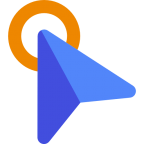
-
FastGestures鼠标/触控板/屏全局手势 v2.1.15官方版
大小:3.1M语言:简体 类别:系统优化系统:pc软件
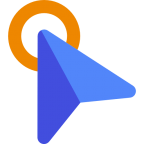
标签:
FastGestures鼠标/触控板/屏全局手势是一款小而美的应用,拥有鼠标手势, 手势快捷键, 激活/启动应用, 发送快捷键, 三指拖拽, 二维码识别, 执行命令行, 资源管理器导航, 微信多开,Lua扩展等功能。
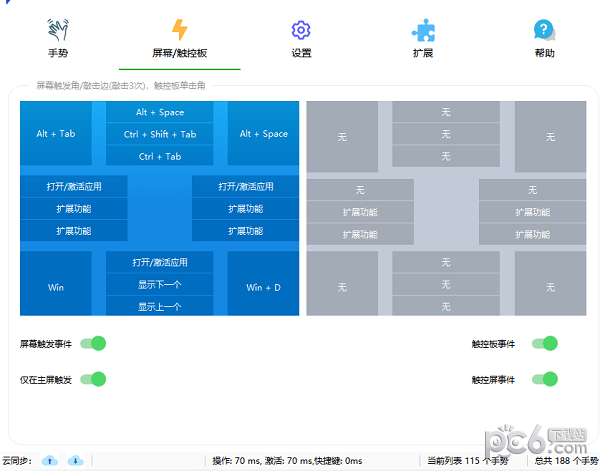
基本简介
使用鼠标或触控板定义一组助记符,同时映射一个自定义的操作,比如经常在各软件之间切换激活,打开系统便签,记事本,右键复制,粘贴等等. 尽情发挥你的想象自定义自己常用的操作。
功能介绍
连续触发,切换标签
可以定义任何你想使用的连续操作,比如连续关闭标签,调节系统声音,亮度,放大,缩小等, 手势遇到上下滚动就会触发连续操作,这意味着在滚动前你可以添加无数个手势符号来定义无数个操作
打开/激活应用功能
告别从任务栏中寻找应用的烦恼!众里寻他千百度,一个手势搞定。把常用的应用添加到手势里,执行的时候如果没有启用则启动,已经启动了的直接激活应用窗口到前端
手势快捷键
自定义不限数量的字母数字符号,形成手势快捷键,告别系统常用快捷键被占用的苦恼
边缘滚动
快速调节系统音量,亮度,直接鼠标滚轮切换浏览器标标签,系统应用切换等
资源管理器导航
一键排列所有资源管理器文件夹,并且可以在已打开文件夹窗口之间有序切换
手势提示
手势太多,记不起来,可以开启手势提示增强记忆。 什么?手势没那么多?那你肯定还没用到软件的精髓之处!:)
复制粘贴
复杂的操作简单化,使用快捷键组等开放的Lua函数实现更强大的自定义功能
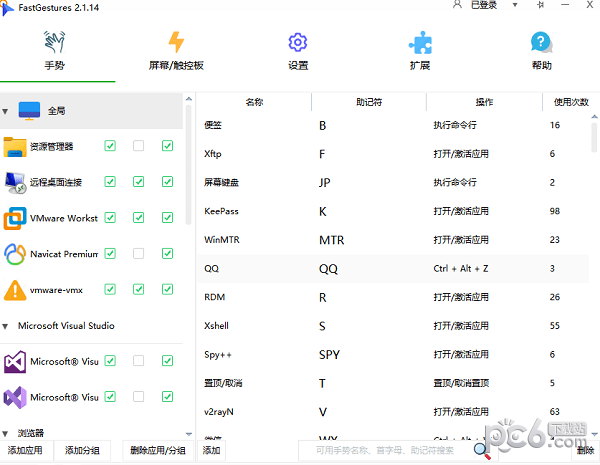
注意事项
1、此软件最好别跟其它手势软件一块打开混用,可能出现鼠标假死等情况,如果出现右键不能使用的情况可按下 ctrl+shift+alt+Q 强制退出 2、鼠标手势以手势键弹起为结束然后执行对应操作,触控板手势以所有手指离开触控板为结束然后执行对应操作,自定义手势键按下时开始记录助记符,弹起时结束
手势助记符
所有手势都用下面符号组合成成一组,不同应用上可用同一组手势,手势匹配优先级 ,匹配当前鼠标上应用 > 然后应用所在分组 > 然后全局
1、 八个方向的鼠标轨迹手势 → ↑ ← ↓ ↗ ↖ ↙ ↘ 2、 ? 鼠标左键 3、 ? 鼠标右键 4、 ? 鼠标中键 5、 ? 鼠标X1键 6、 ? 鼠标X2键 7、 ▲ 鼠标滚轮向上一次 8、 ▼ 鼠标滚轮向下一次 9、 0-9 键盘按键 10、A-Z 键盘按键
快速入门
鼠标按下右键,或两指分开一段距离放触控板一指不动另一指画方向,或按下设置的键盘手势键接着移动鼠标或单指在触控板上移动,此时屏幕上就会出现轨迹从而识别出当前画的方向手势符号,除了使用方向手势外也可添加鼠标点击、键盘按键等手势符号,当按下的手势键释放时就会查找命中的操作去执行
手势分为应用上手势,分组手势,全局手势,组合出一组手势符号后会先查询鼠标下面应用有没有设置对应的手势,如果没有就查找应用所在的分组手势,分组也没有就会查找全局手势。期间有一个匹配就会终止查询,执行对应的操作

使用方法
1、→?? 按下鼠标右键向一滑动一下,点击鼠标左键加对应的百度搜索,360搜索,必应搜索,Google搜索,同样可以用其它方向键配合点击设置其它功能 2、W 按下鼠标右键,按下键盘上W 打开激活微信,以此类推可以把键盘上0-9,A-Z单键都设置成打开QQ,Redis,phpstorm等你常用的应用上
三指拖动
首先到设置页面,选择三指移动功能为左键拖动,然后三指微微分开(部分触控板并拢也可)放在触控板上移动即可。三指分开拖动可兼容大部分触控板
三指拖动还有其它两个设置项,持续拖动和仅用拖动,见以下设置说明
手势组合建议
手势组合,如:→? →?? →↑? →↑??,→AA,→BB,以简单的方向加键单击,可提高每次手势的命中率,同样也可减少手势记忆
屏幕触发操作
1、鼠标移入屏幕四个角落,触发四个触发角事件 2、屏幕四个边缘宽 50px 高为屏幕宽/高 50%,3 秒内连续划入 3 次,触发四个敲击边事件 3、鼠标放屏幕四个边缘然后滚动滚轮,可触发边缘滚动事件
连续触发手势
连续手势只支持鼠标,遇到鼠标滚轮滚动时可连续触发指定操作,滚动滚轮之前可添加其它助记符,可实现无限个连续触发手势,比如 ??▲ 左键点两次然后滚轮 →▲ 右方向然后滚轮 ←→▲ 左右方向然后滚轮
精确式触控板手势
手指放到触控板上即为手势开始,除了默认忽略的几个操作外均可画出手势符号。
1、四个角落、四个边、单击事件 2、2,3,4,5 指,在触控板上短按、长按事件,时间可自定义 3、忽略单指,两指系统默认操作行为,(两指可一指按下,另一指画手势 用法参考、三指拖动启用后,三指画手势符号会被忽略
5、三指:先放上去,左中右单击并抬起后分别代表 鼠标左中右单击手势,同时可画方向手势,也可定义三指为左键或中键拖动功能 6、其它情况可使用几个手指同时画出指定手势
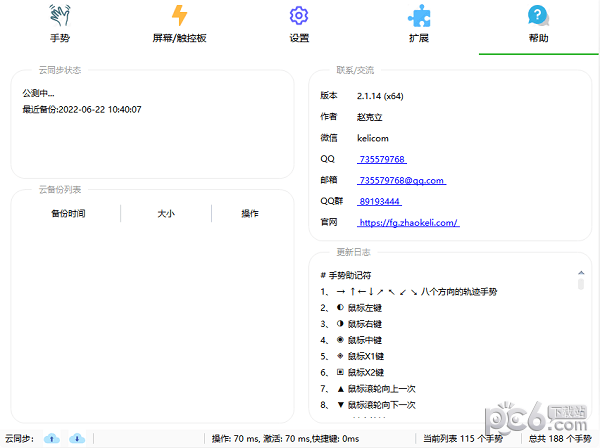
加载全部内容

.Net Framework 4.0.30319微软安装包48MB140人在玩软件之家软件站为您提供.Net Framework 4.0.30319微软安装包 v4.0.30319安卓版,手机版下载,.Net Framework 4.0.30319微软安装包 v4.0.30319apk免费下载安装到手机.同时支持便捷的电脑端一键安装功能!
下载
Advanced SystemCare Free(系统优化软件)下载 v14.5.0.292中文免费版54.7M37人在玩Advanced SystemCare Free(系统优化软件),AdvancedSystemCare是一款能分析系统性能瓶颈的优化软件。它通过对系统的诊断,找到系统性能的瓶颈所在,然后有针对性地进行修改、优化。此外它还具有间谍软件和恶意软件扫描清除功能,也能将你的隐私信息从电脑中抹除。针对个人免费使用,您可以免费下载。
下载
windows优化大师32.2MB36人在玩软件之家软件站为您提供windows优化大师 V3.1.0 安卓版,手机版下载,windows优化大师 V3.1.0 apk免费下载安装到手机.同时支持便捷的电脑端一键安装功能!
下载
MyPC Utilities9.7M32人在玩MyPC Utilities(系统优化清理),MyPCUtilities系统优化清理是一款优秀的系统优化和清理工具,软件能够快速的帮助用户将电脑的一些隐藏磁盘垃圾快速清理出来,也能对电脑的一些进程进行检测关闭,有效提高电脑运行速度,有需要的可以下载使用,您可以免费下载。
下载
jv16 PowerTools12.7M31人在玩jv16 PowerTools(系统管理优化工具),jv16PowerTools系统管理优化工具是一款功能全面的系统管理优化软件,这款软件可以让用户清理,查找擦看,替换和压缩系统注册表;还能用于管理文件,更改属性和查看文件,您可以免费下载。
下载
WinXP总管(WinXP Manager)5.7MB31人在玩软件之家软件站为您提供WinXP总管(WinXP Manager) V6.0.5 简体中文版 (15天免费使用)安卓版,手机版下载,WinXP总管(WinXP Manager) V6.0.5 简体中文版 (15天免费使用)apk免费下载安装到手机.同时支持便捷的电脑端一键安装功能!
下载
变速齿轮4.82MB29人在玩软件之家软件站为您提供变速齿轮 0.47安卓版,手机版下载,变速齿轮 0.47apk免费下载安装到手机.同时支持便捷的电脑端一键安装功能!
下载
DirectX1292.8MB27人在玩软件之家软件站为您提供DirectX12 官方版安卓版,手机版下载,DirectX12 官方版apk免费下载安装到手机.同时支持便捷的电脑端一键安装功能!
下载
定时开机大师破解版10.5M26人在玩定时开机大师,定时开机大师是一款能够让您的电脑定时开机关机的快捷软件,开机大师操作简单,无须BIOS设置等,即可一键创建每天/每星期/每月的开机/关机多种任务,并且可以指定开机后执行的程序,您可以免费下载。
下载
SpeedFan 风扇调速软件2.11MB25人在玩软件之家软件站为您提供SpeedFan 风扇调速软件 4.52 官方版安卓版,手机版下载,SpeedFan 风扇调速软件 4.52 官方版apk免费下载安装到手机.同时支持便捷的电脑端一键安装功能!
下载